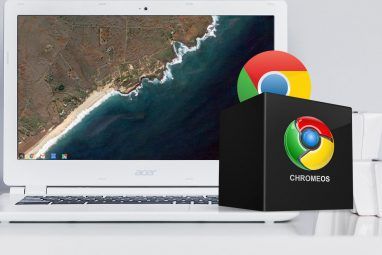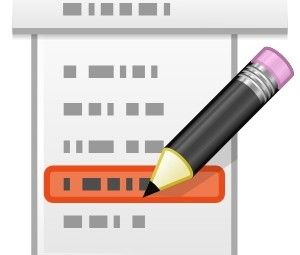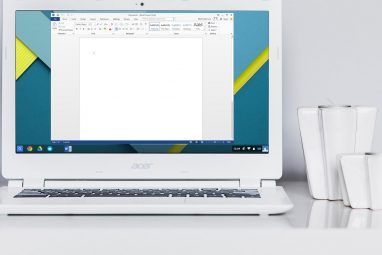Evernote已经存在了很多年,但Linux用户大部分都被排除在外-我们称其为迫切需要移植到Linux的应用程序之一。当然,总是有Web版本和NixNote,但是对于那些想要快速访问Evernote笔记本的人来说从来没有一个工具。
直到现在。借助Everpad,您可以访问和编辑所有笔记,甚至在系统托盘中甚至还可以找到最近笔记本的下拉菜单-官方客户端没有提供(但应该提供)。
使用Everpad
安装Everpad并登录以开始使用。完成操作后,您将在系统托盘中看到以下熟悉的图标:

下拉菜单包含您最近创建的所有注释,如果您想快速阅读或编辑注释,此菜单非常理想。您还可以从此菜单快速创建新笔记,这意味着记录想法的方法总是只需单击几下即可。
打开笔记并可以对其进行编辑。这个简单的窗口易于使用,尽管没有Evernote爱好者喜欢的一些功能(例如待办事项列表)。

您也可以从系统托盘打开一个包含所有您的笔记,按笔记本排列。请注意,不支持嵌套笔记本,但除此之外,一切都应该让人感到熟悉。

从这里您可以快速找到并打开自己的任何笔记。
Unity Integration < /
如果您是Ubuntu破折号的狂热用户,那么您很幸运。 Everpad使您所有的Evernote笔记都可以从破折号中搜索。
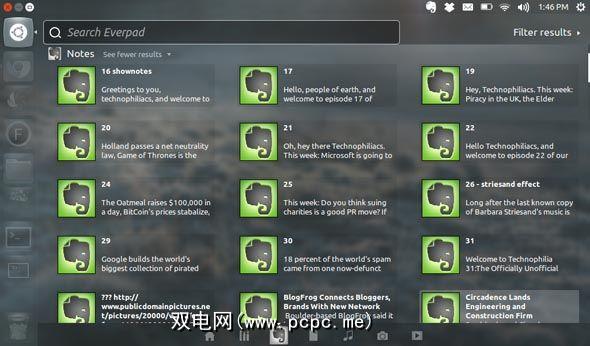
这意味着您可以通过打开破折号并键入一些单词来快速找到3个月前剪切的文章。破折号有时看起来没用,但是如果您是Evernote专用用户,这将非常有用。
安装
准备好安装此软件了吗?您需要打开终端并一次键入以下命令:
sudo add-apt-repository ppa:nvbn-rm / ppa sudo apt-get update sudo apt-get install everpad
第一个添加Everpad PPA;第二个更新您的包裹清单;第三个安装了Everpad。
结论
Evernote的品牌团队几乎肯定会要求Everpad更改名称和图标,但这并不会改变这个出色的程序带来Evernote的事实。 Ubuntu桌面的最佳功能。 Evernote团队对此表示感谢,因为它消除了以前阻止许多人使用笔记记录服务的严重进入障碍。
不确定如何使用Evernote吗?查看如何使用Evernote:失踪手册,该手册遍历了该应用程序及其许多功能。 Everpad尚无评论,但有很多评论,因此请检查一下以熟悉该服务。
您要分享一些Everpad提示吗?将它们连同任何问题留在下面的评论中。我们希望收到您的来信。